Introduction au logiciel Epi Info 29 IV. ANALYSE des DONNEES AVEC le MODULE ANA
Introduction au logiciel Epi Info 29 IV. ANALYSE des DONNEES AVEC le MODULE ANALYSE Le module ANALYSE Des Données permet de visualiser les données, de calculer des fréquences, des tableaux croisés, des statistiques, de tester des modèles et de produire différents types de graphiques. Il s’utilise en entrant des commandes. Ces commandes peuvent être tapées une par une à partir du clavier, ou sélectionnées avec la souris, à partir d’une liste. Pour lancer le module ANALYSE Des DONNEES ! Cliquez sur le bouton Analyse Des Données dans la fenêtre d’accueil d’Epi Info. L’écran du module ANALYSE Des DONNEES L’écran du module ANALYSE Des DONNEES comporte trois fenêtres: la fenêtre “Analyse” sur la gauche, montrant toutes les commandes disponibles; la fenêtre “Produit d'Analyse” où les résultats des commandes utilisées vont apparaître; la fenêtre “Programme Editeur” où les commandes que vous sélectionnez vont s’écrire. Pour sélectionner des commandes, cliquer dessus dans la fenêtre de gauche, une boîte de dialogue apparaîtra pour compléter la commande qui s’écrira dans l’écran en dessous. ! Pour quitter le module ANALYSE à tout moment, cliquez sur le bouton Quitter en haut à gauche. Introduction au logiciel Epi Info 30 Les commandes principales du module ANALYSE Des DONNEES Pour apprendre à utiliser les commandes principales du module d’analyse, nous allons prendre comme exemple un extrait (incomplet, donc les résultats sont fictifs) d’une enquête réalisée chez des enfants scolarisés en France, pour étudier la relation entre des symptômes respiratoires et allergiques et la pollution atmosphérique des salles de classe de leur école. Ces données sont dans le fichier “Isaac2f.mdb”. LIRE Tout d’abord, vous avez besoin de sélectionner la base de données sur laquelle vous allez travailler, avec la commande LIRE. Pour ouvrir le projet appelé “Isaac2f.mdb”: ! Cliquez sur la commande Lire (Importer) depuis la fenêtre de gauche, dans le groupe des commandes ! Données; ! dans la boîte de dialogue LIRE, cliquez sur le bouton Changer le Project et sélectionnez le projet (ici “Isaac2f.mdb”), dont le nom doit alors apparaître dans le champ appelé Source des Données; ! puis choisissez le format Epi 2000 depuis le menu déroulant appelé “Formats des données”; ! sélectionnez “Tout” dans le champ appelé “Afficher”; ! choisissez une vue dans la liste en dessous (ici “principal”), et cliquez sur OK. Introduction au logiciel Epi Info 31 DESTINATION des résultats, FERMER fichier résultats La commande Destination suivie du nom d’un fichier de votre choix, envoie tous les résultats vers ce fichier (de type HTML) et vers l’écran simultanément. Ainsi vous pourrez relire tous les résultats de vos analyses avec n’importe quel éditeur HTML (comme Internet Explorer ou FireFox). La commande Fermer permet de refermer le fichier résultats après l’avoir rempli. Pour envoyer tous les résultats vers un fichier appelé “resultats.htm”, sur le répertoire “c:\temp\”: ! cliquez sur la commande Destination qui se trouve dans la fenêtre de gauche, dans le groupe des commandes ! Sortie; ! dans la boîte de dialogue DESTINATION, dans le champ appelé “Output Filename”, cliquez sur le bouton à droite ; ! dans la fenêtre de navigation qui apparaît, sélectionner le répertoire dans lequel se trouvera le fichier résultat “c:\temp\”, puis tapez le nom du fichier “résultats.htm“, et cliquez sur le bouton ouvrir. ! De retour sur la boîte de dialogue DESTINATION, cliquez sur le bouton OK. Pour refermer ensuite le fichier et envoyer les sorties vers l’écran seulement : ! cliquez sur la commande Fermer qui se trouve dans la fenêtre de gauche, dans le groupe des commandes ! Sortie; ! dans la fenêtre de dialogue FERMER qui apparaît, cliquez juste sur le bouton OK. Introduction au logiciel Epi Info 32 AFFICHER VARIABLES Une fois que vous avez sélectionné une table de données, la commande Afficher variables, avec l’option “Variables actuellement disponibles”, donne le nom de la table, et la liste des variables avec leur nom et leur type. ! Cliquez sur la commande Afficher depuis la fenêtre de gauche “Analyse”, dans le groupe des commandes ! Variables; ! dans la boîte de dialogue AFFICHER, sélectionnez “Variables présentement disponibles” dans le menu déroulant appelé “De”; ! cliquez sur OK. ! Résultat de la commande Afficher variables: Introduction au logiciel Epi Info 33 Le résultat se présente sous forme d’un tableau. Dans la première colonne apparaissent les noms des variables du questionnaire, dans la deuxième le nom du masque de saisie (ici principal) ; puis le type de champ (le type de la variable) ; puis deux colonnes avec des informations complémentaires qui sont vides ici ; enfin apparaît l’invite, soit le texte de la question correspondant à la variable. Le questionnaire principal du projet “Isaac2f.mdb”, ressemble à celui créé dans la partie II “Création d’un questionnaire“ de ce document (cf p 10). On retrouve le nom des variables de la partie identification : Identification : numéro d’identification ; Dateentrevue : date de l’entrevue ; Age : âge des enfants en année ; Sexe : sexe des enfants. Le nom des variables de la partie symptômes respiratoires : Sifflements : avoir des sifflements dans la poitrine ; crisessiff : la fréquence des sifflements ; eczema : avoir de l’eczéma. Trois variables apparaissent en plus par rapport à l’exemple de questionnaire page 10 : Poids : poids des enfants en kg ; Taille : taille des enfants en cm ; PM2_5 : concentration de microparticules de poids moléculaire 2,5 en µg/m3 dans l’air des salles de classe (c’est une mesure de pollution de l’air). Introduction au logiciel Epi Info 34 LISTE La première étape dans une étude, c’est d’examiner les données visuellement, pour avoir une vue d’ensemble et décider qu’elles sont les analyses appropriées à effectuer. Un tableau avec les observations en ligne et les variables en colonne est utile pour cela. La commande Liste permet d’obtenir un tel tableau à partir des enregistrements du fichier de données. La commande Liste suivie d’un ou plusieurs noms de variable n’affiche le tableau que de ces variables. ! Cliquez sur la commande Liste depuis la fenêtre “Analyse”, dans le groupe des commandes ! Statistiques; ! dans la boîte de dialogue LISTE, l’option Grid est sélectionnée dans le champ “Display Mode”; ! cliquez sur OK. ! Le résultat apparaît dans une nouvelle fenêtre: Introduction au logiciel Epi Info 35 FREQUENCES Pour une variable en classes, la commande Fréquences va compter le nombre de réponse pour chaque catégorie de la variable, et les fréquences absolues et relatives (en pourcentage), ainsi que l’intervalle de confiance à 95 % (voir en annexe page 71). ! Cliquez sur la commande Fréquences depuis la fenêtre “Analyse”, dans le groupe des commandes ! Statistiques; ! dans la boîte de dialogue FREQ, sélectionnez la variable “Sifflements” à partir du menu déroulant appelé “Fréquence de”; ! cliquez sur OK. ! Les fréquences de la variable “Sifflements” apparaissent alors dans l’écran de sortie des résultats: Introduction au logiciel Epi Info 36 MOYENNES avec une variable La commande Moyennes donne une description des variables numériques continues, avec les valeurs minimale et maximale, la médiane, les quartiles et le mode, la moyenne et la variance (voir les définitions en annexe page 67). ! Cliquez sur la commande Moyennes depuis la fenêtre “Analyse”, dans le groupe des commandes ! Statistiques; ! dans la boîte de dialogue MOYENNES, sélectionnez la variable PM2.5 (la concentration en micro particules) de notre exemple de données, depuis le menu déroulant appelé “Means of” (Moyenne de); ! cliquez sur OK. ! Les statistiques apparaissent dans la fenêtre de sortie des résultats: Introduction au logiciel Epi Info 37 TABLEAUX La commande Tableaux donne des tableaux croisés avec les statistiques pour tester l’association entre deux variables qualitatives (voir en annexe pages 68 à 70). Elle compte le nombre d’observations qui ont la même valeur pour ces deux variables. Dans notre exemple de données, pour étudier l’association entre l’eczéma et le sexe: ! Cliquez sur la commande Tableaux, dans le groupe des commandes ! Statistiques; ! dans la boîte de dialogue TABLEAUX, sélectionnez la variable “sexe” depuis le menu déroulant appelé “Variable d'Exposition”, et la variable “eczema” depuis le menu déroulant appelé “Variable des Résultats”; ! Cliquez sur OK. ! Les résultats apparaissent dans la fenêtre de sortie: Introduction au logiciel Epi Info 38 Remarquez que dans la fenêtre d’édition des commandes, TABLES est suivi d’abord par la variable sexe (le facteur "d’exposition"), puis par la variable eczéma (la “maladie”). Ainsi le risque relatif calculé représente le risque d’avoir de l’eczéma chez les filles par rapport aux garçons. Comme la valeur un n’est pas incluse dans l’intervalle de confiance à 95 % du risque relatif (RR=1,38; IC 1,01 – 1,88) et de l’odds ratio (OR=1,43; IC 1,01 – 2,02), l’association entre l’eczéma et le sexe est statistiquement significative. De même, les valeurs p du Chi 2 sont inférieures à 0,05. Donc on peut dire que dans cette étude, les filles ont une probabilité plus élevée que les garçons d’avoir de l’eczéma. Introduction au logiciel Epi Info 39 MOYENNES avec deux variables (ANOVA) La commande TABLEAUX s’utilise avec les variables qualitatives, avec par exemple des valeurs uploads/Industriel/iv-analyse-des-donnees-avec-le-module-analyse.pdf
Documents similaires
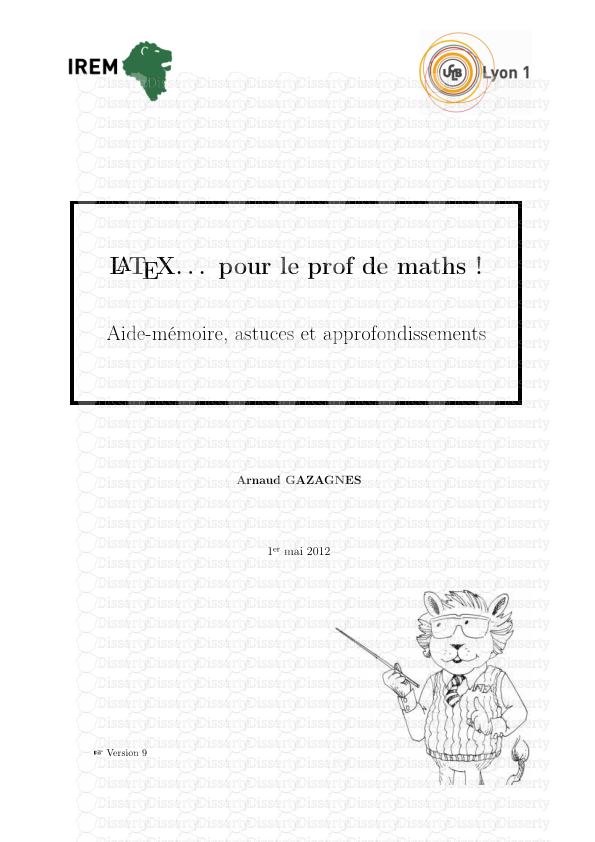



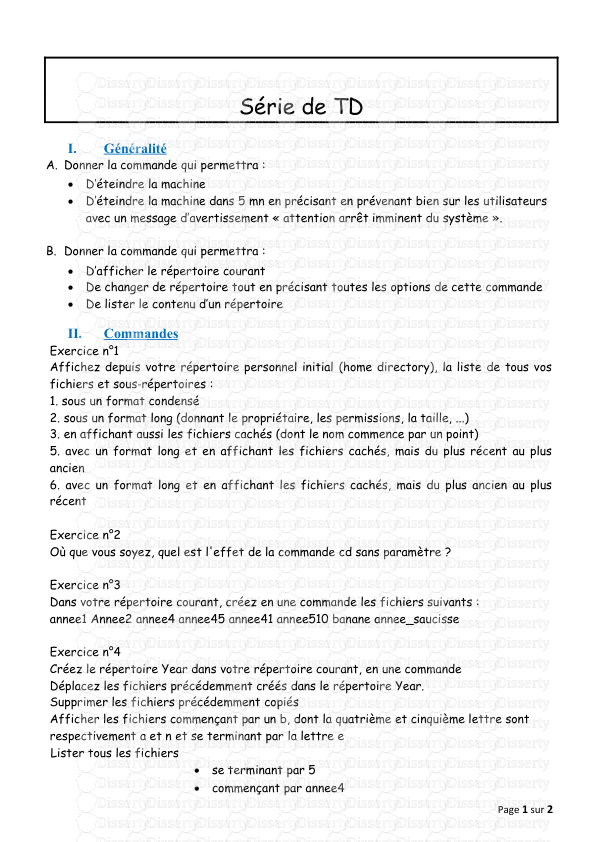



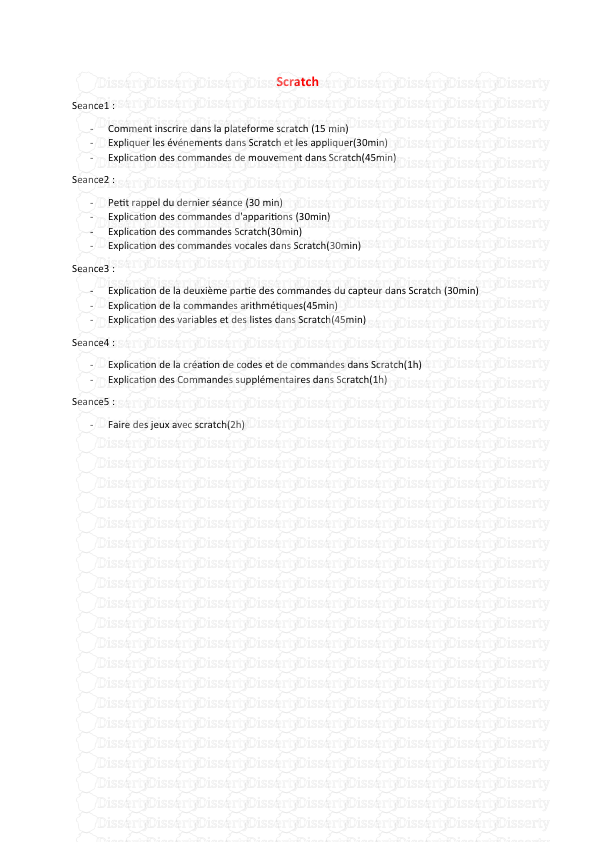
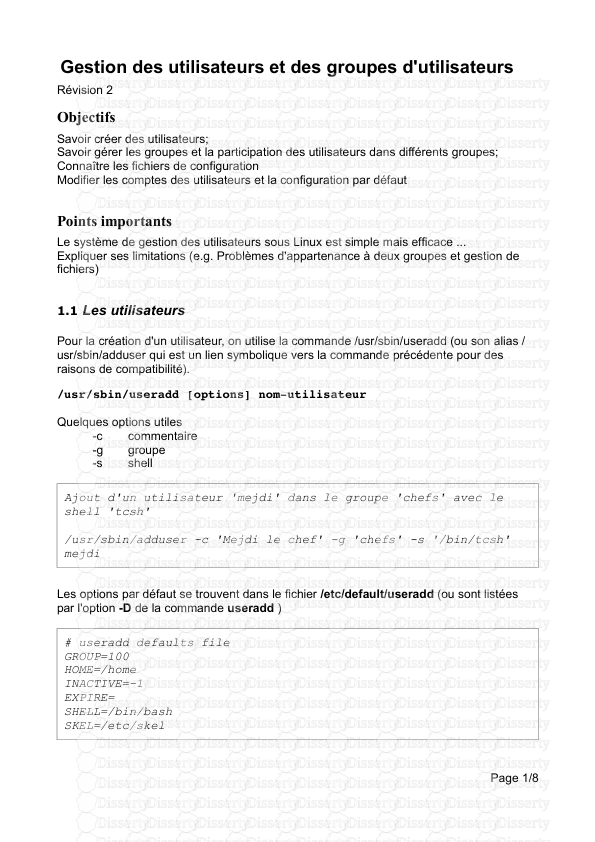
-
129
-
0
-
0
Licence et utilisation
Gratuit pour un usage personnel Attribution requise- Détails
- Publié le Jan 19, 2022
- Catégorie Industry / Industr...
- Langue French
- Taille du fichier 0.7605MB


